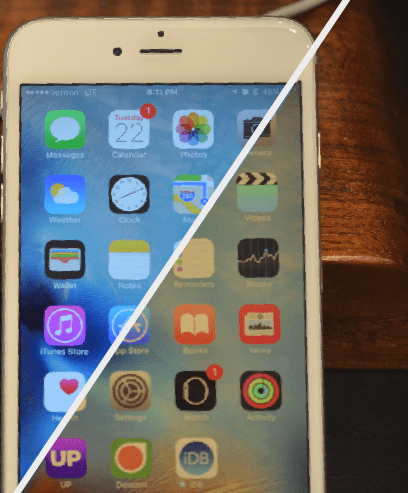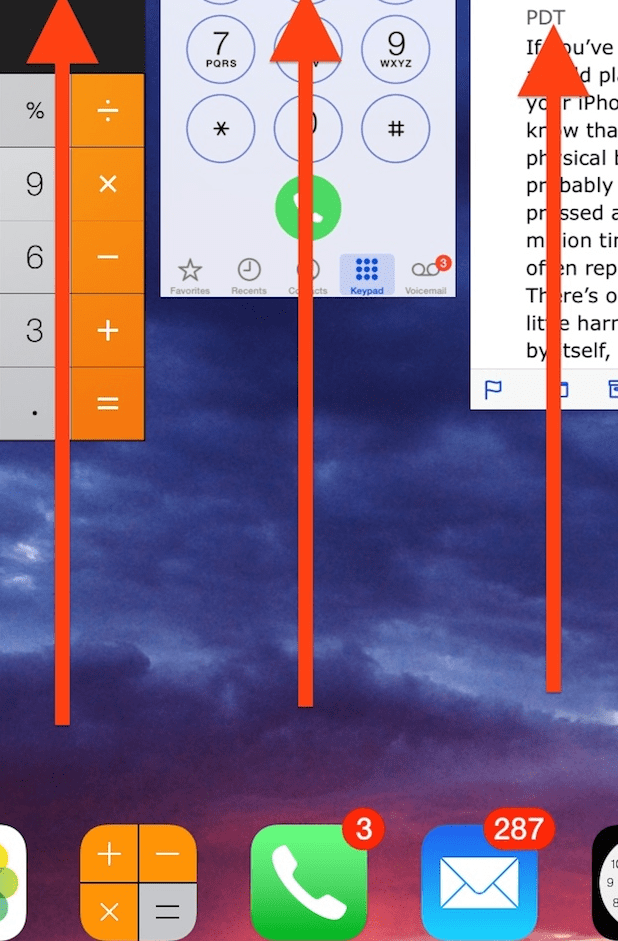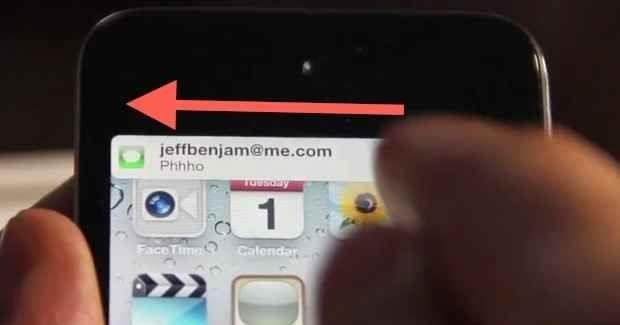iPhone er mere end en telefon. Det er et statussymbol, en stilerklæring, din bedste ven og tager selvfølgelig din musikalske oplevelse et par hak op. Så her er 10 lidt kendte hacks, som du kan prøve for at få mere ud af din iPhone-oplevelse.
Læs også: Sådan sikrer du din iPhone/iOS-enhed mod ubudne gæster?
- Praktiske skærmbilleder
Glem at trykke på lydstyrken ned/op + tænd/sluk-knappen. Det er meget nemmere at tage skærmbilleder i iPhone. Bare tryk på startknappen og tænd/sluk-knappen samtidigt, og det er færdigt.
- Nulstil feriestedet
Når din iPhone bliver fuldstændig uresponsiv og til ingen nytte, skal du ikke gå i panik forgæves, prøv i stedet en Force Reset. Tryk og hold lydstyrken nede og tænd/sluk-knappen samtidigt i omkring 10 sekunder. Du vil se et æble-logo på skærmen, og telefonen genstarter om et par sekunder for at genoptage tilbage til normal tilstand.
Læs også: Sådan repareres en frossen iPhone
- Ryst og Fortryd

Billedkilde: heresthethingblog.com
Hvis du er en vanedannende tekster, kan denne funktion måske være til din brug. Selvom det muligvis ikke er aktiveret som standard. Gå til Indstillinger> Generelt> Tilgængelighed> Ryst for at fortryde, og skub knappen til højre for at aktivere den.
- Indbygget forstørrelsesglas
Den lille skærm på din iPhone kan blive stille besværlig, mens du redigerer en vigtig mail, eller mens du redigerer små detaljer af et billede. iPhone tilbyder os en indbygget forstørrelsesfunktion, som kan aktiveres ved at navigere til Indstillinger> Generelt> Tilgængelighed og aktivere Zoom-funktionen. Du kan bruge denne iPhone-genvej til at placere din markør med præcision eller for at få en forstørrende seeroplevelse.
- Natskiftetilstand
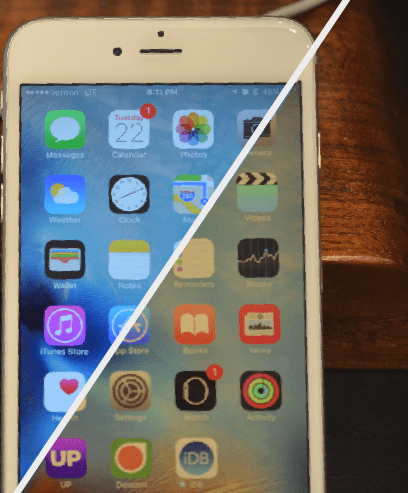
Billedkilde: idownloadblog.com
Hvil dine øjne og byd farvel til den blændende lysstråle. For at undgå dette skal du skifte til natskifttilstand. Med iOS 10 giver navigationspanelet i bunden af skærmen dig øjeblikkelig adgang til Night Shift, så du hurtigt kan slå det til eller fra.
Læs også: Top 5 apps til at fjerne duplikerede kontakter i iPhone
- Indbygget ordbog
Ja, du hørte det rigtigt! Din iPhone kommer forudindlæst med en indbygget ordbog, som du nemt kan få adgang til ved at trykke og holde på ordet. Vælg derefter 'Slå op'. Se, hvem vidste en dag, at din iPhone også kunne berige dit ordsprog!
- Flerfingerbevægelse
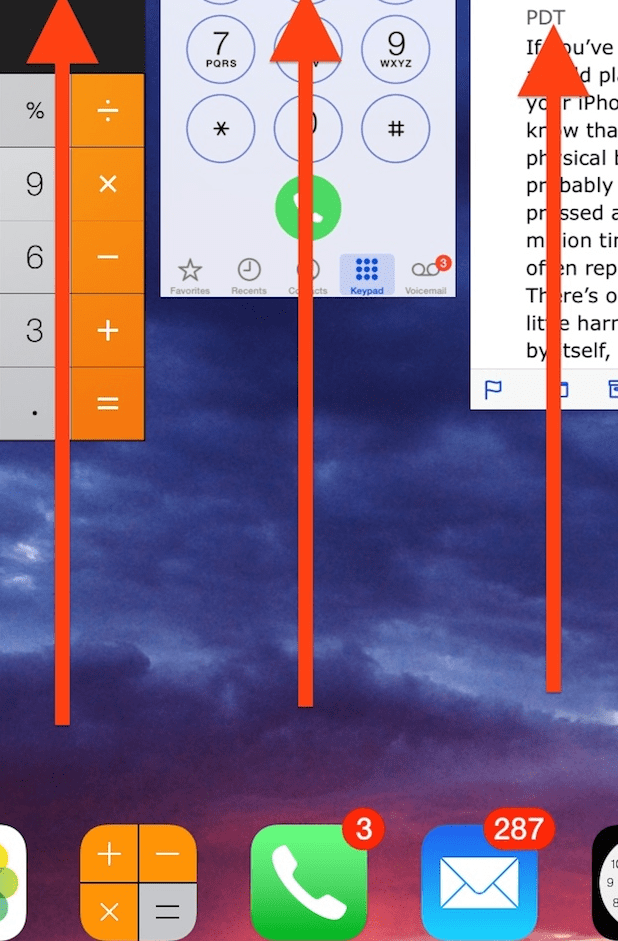
Billedkilde: osxdaily.com
At trykke på startskærmknappen og trække appen opad er nu den gamle skoleversion af at lukke en applikation ned. Vidste du, at du ikke kunne lukke én, ikke 2, men 3 ansøgninger i alt? Du kan trække tre fingre op i multitasking-menuen for at fjerne rodet hurtigere. Hvilket betyder, at din telefon skal være hurtigere på dobbelt-hurtig tid?
Læs også: Sådan indtaster du din iPhone 7 i DFU-tilstand
- Stryg til højre for at trække dig tilbage
En række apps – fra Safari til Mail, via Beskeder – ved at stryge fra venstre mod højre på skærmen vil du sende dig tilbage til den forrige side eller menu. Hvem har brug for en dedikeret knap, når du har en bedre elegant mulighed.
- Oplad som en Ninja
Pump op i opladningsprocessen – Aktiver flytilstand! Det tager belastningen af dit batteri, mens det tændes. Jamen hvem laver vi sjov med? Vi længes alle efter et langt batteri, og nogle gange gør endda de ekstra 7 % forskellen.
- Forvis en bannermeddelelse
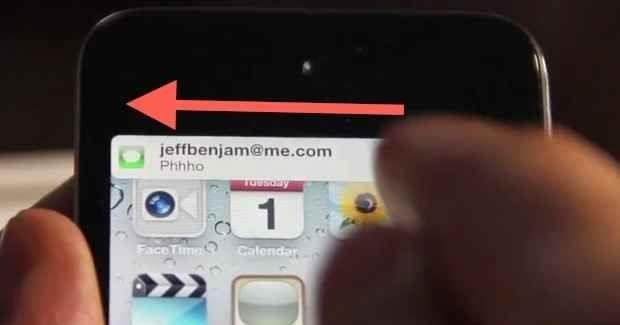
Billedkilde: buzzfeed.com
Du kan bare stryge fra højre mod venstre for at forvise en bannermeddelelse. Det er meget vigtigt at vide dette, når den pinlige tekst pludselig dukker op på din skærm.
Så kendte du dem alle sammen? Hvis ikke, så gør dig klar til at flagre foran dine venner og bliv tagget på det sociale web som gruppens æblegeni.
Alle billedkilder